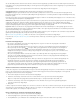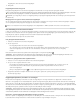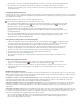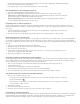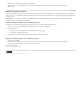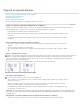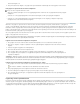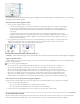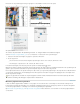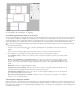Operation Manual
Pagina's en spreads beheren
Naar boven
Pagina's en spreads verplaatsen, dupliceren en verwijderen
Paginering van de spread besturen
De spreadweergave roteren
Meerdere paginaformaten gebruiken
Klik op onderstaande koppelingen voor gedetailleerde informatie en instructies.
Pagina's en spreads verplaatsen, dupliceren en verwijderen
U kunt met het deelvenster Pagina's pagina's en spreads in elke volgorde rangschikken, dupliceren en opnieuw samenvoegen. Denk aan de
volgende richtlijnen wanneer u pagina's in een document toevoegt, rangschikt, dupliceert of verwijdert:
In InDesign blijven de verbindingen tussen tekstkaders behouden.
Pagina's worden opnieuw verdeeld volgens de manier waarop de opdracht Volgorde van documentpagina's wijzigen toestaan
is ingesteld.
Een object dat meerdere pagina's beslaat, blijft bij de pagina waarop het grootste deel van het selectiekader van het object
zich bevindt.
Pagina verplaatsen met de opdracht Pagina's verplaatsen
1. Kies Layout > Pagina's > Pagina's verplaatsen of kies de opdracht Pagina's verplaatsen in het menu van het deelvenster
Pagina's.
2. Selecteer de pagina of pagina's die u wilt verplaatsen.
3. Kies vervolgens bij Doel de locatie waar u de pagina's naartoe wilt verplaatsen, en geef indien nodig een pagina op. Klik op
OK.
Pagina's verplaatsen door te slepen
Terwijl u sleept, geeft het verticale balkje aan waar de pagina zal worden ingevoegd wanneer u de muisknop loslaat. Als de zwarte rechthoek of
het balkje een spread raakt als wijzigingen in de volgorde van de pagina's worden toegelaten, wordt de pagina die u sleept aan de spread
toegevoegd. In het andere geval worden de pagina's van het document opnieuw verdeeld volgens de instelling Pagina's naast elkaar in het
dialoogvenster Bestand > Documentinstelling.
Sleep in het deelvenster Pagina's een paginapictogram naar een nieuwe positie binnen het document.
De positie van een pagina via het deelvenster Pagina's wijzigen
Een pagina of spread dupliceren
Voer in het deelvenster Pagina's een van de volgende handelingen uit:
Sleep de nummers van het paginabereik onder een spread naar de knop Nieuwe pagina. De nieuwe spread staat nu aan het
einde van het document.
Selecteer een pagina of spread en kies in het menu van het deelvenster Pagina's de optie Pagina dupliceren of Spread
dupliceren. De nieuwe pagina of spread staat nu aan het einde van het document.
Houd Alt (Windows) of Option (Mac OS) ingedrukt en sleep het paginapictogram of de nummers van het paginabereik onder
een spread naar een nieuwe locatie.
Opmerking: Als u een pagina of spread dupliceert, worden ook alle objecten erop gedupliceerd. De verbindingen van de gedupliceerde spread
naar de andere spreads worden verbroken, maar alle verbindingen binnen de gedupliceerde spread blijven intact, net zoals alle verbindingen op
de originele spread.
Een pagina uit een spread verwijderen zonder die pagina uit het document te verwijderen
1. Selecteer de spread en schakel de optie Volgorde van geselecteerde spread wijzigen toestaan in het menu van het